Sådan slår du undertekster til på Zoom

Lær hvordan du slår undertekster til på Zoom. Zooms automatiske undertekster gør det lettere at forstå opkaldsindholdet.
Du kan ændre Adobe Photoshop- grænsefladen i henhold til din arbejdsstil eller skærmstørrelse. Og at skifte skærmtilstand er den hurtigste måde at tilpasse Photoshop-grænsefladelayoutet på .
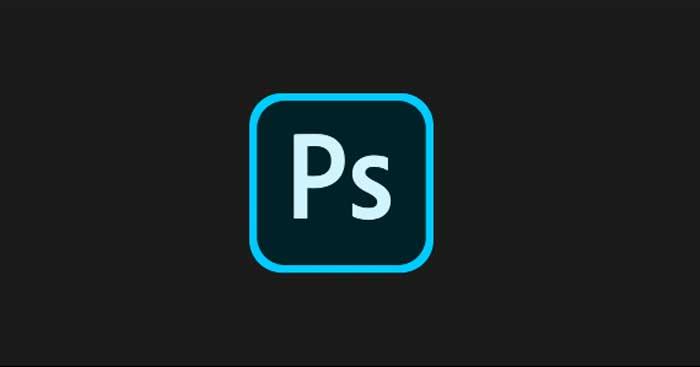
Skærmtilstand - Skærmtilstande er interface-forudindstillinger til Photoshop, så du kan øge eller formindske softwarens vinduesstørrelse. For eksempel, hvis du vil arbejde hurtigere i Photoshop uden værktøjspaletterne, kan du skifte til en anden visningstilstand.
Skærmtilstande tilgængelige i Photoshop
Photoshop har et par skærmindstillinger. Denne fotoredigeringssoftware bruger standardskærmtilstand som standardinterfacelayout, når du åbner eller opretter nye dokumenter, viser værktøjer og paneler på siden og toppen af vinduet.
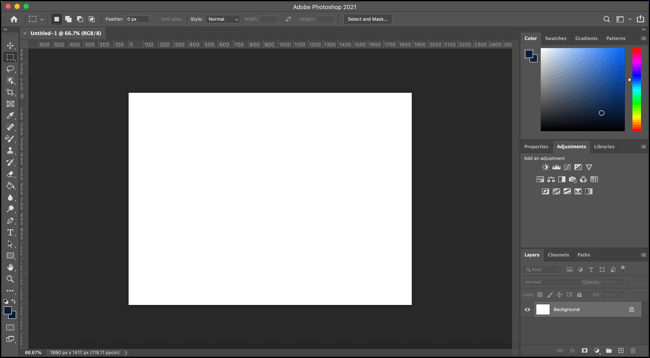
Du kan også skifte til fuldskærmstilstand med menulinjen . Som navnet antyder, vil Photoshop-softwarevinduet fylde hele skrivebordsskærmen og bevare positionen af menulinjen og andre paneler, når du aktiverer denne tilstand.
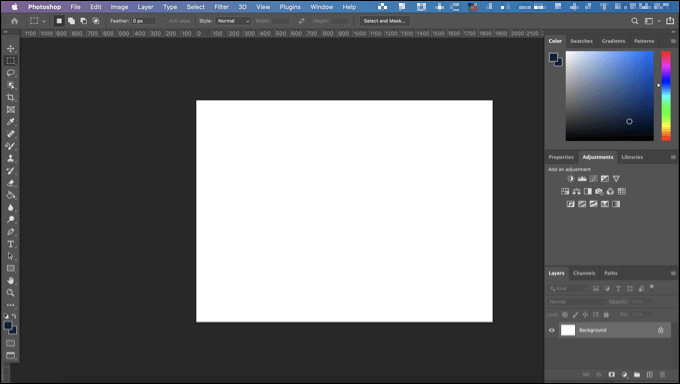
Derudover viser fuldskærmstilstand Photoshop i maksimal størrelse og viser kun det lærred, du arbejder på, men den venstre værktøjslinje vises, når du holder markøren over.
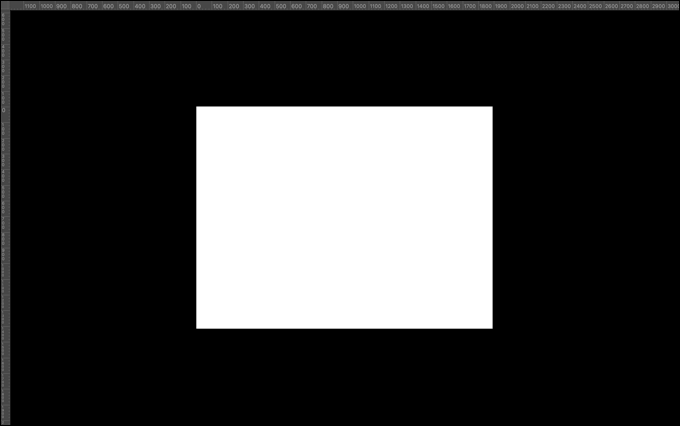
Photoshop har også to hemmelige skærmtilstande, som hjælper dig med at skjule visse dele af grænsefladen, såsom venstre og højre paneler og indstillingslinjen øverst. Du bliver nødt til at aktivere dem med en bestemt tastaturkommando.
Desværre er der ingen måde at ændre den forudindstillede standardskærmtilstand. Den eneste mulighed er, at du manuelt skal skifte mellem skærmtilstande efter åbning af en ny eller eksisterende fil.
Sådan ændres skærmgrader i Photoshop
Du har mange måder at hurtigt skifte mellem skærmtilstande i Photoshop.
For at bruge menulinjen skal du åbne en ny eller eksisterende fil i Photoshop og vælge Vis > Skærmtilstand og derefter klikke på en af de alternative skærmtilstande for at ændre grænsefladelayoutet.
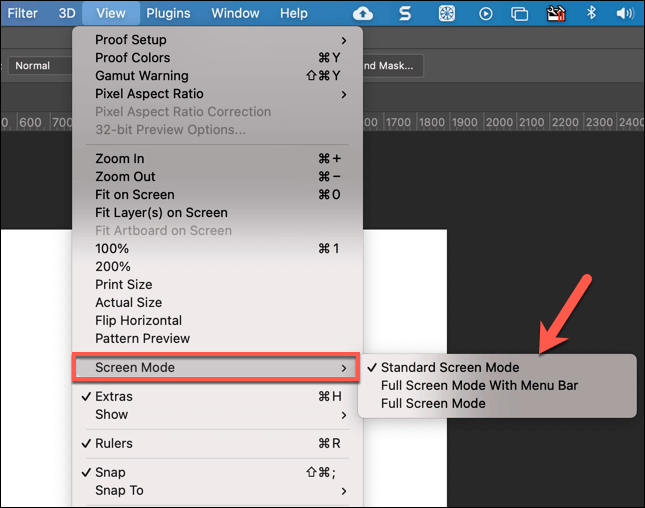
Du kan også skifte mellem skærmtilstande ved hjælp af skærmtilstandsikonet nederst på værktøjslinjen til venstre. Klik på ikonet for at skifte mellem dem, eller højreklik på det og vælg en af de tilgængelige muligheder for at skifte Photoshop til den ønskede tilstand.
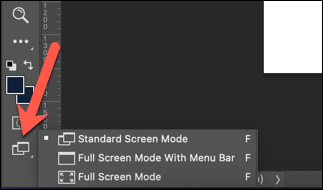
Alternativt kan du trykke på F -tasten for hurtigt at skifte mellem Photoshops skærmtilstande. Hvis du bruger standard skrivebordstilstand, kan du også hurtigt skjule hele panelet til venstre og højre ved at trykke på Shift+Tab .
For at skjule panelet og den øverste indstillingslinje skal du trykke på tabulatortasten .
Ovenstående er , hvordan du skifter mellem skærmtilstande i Photoshop . Håber artiklen er nyttig for dig.
Lær hvordan du slår undertekster til på Zoom. Zooms automatiske undertekster gør det lettere at forstå opkaldsindholdet.
Modtager fejludskrivningsmeddelelse på dit Windows 10-system, følg derefter rettelserne i artiklen og få din printer på sporet...
Du kan nemt besøge dine møder igen, hvis du optager dem. Sådan optager og afspiller du en Microsoft Teams-optagelse til dit næste møde.
Når du åbner en fil eller klikker på et link, vil din Android-enhed vælge en standardapp til at åbne den. Du kan nulstille dine standardapps på Android med denne vejledning.
RETTET: Entitlement.diagnostics.office.com certifikatfejl
For at finde ud af de bedste spilsider, der ikke er blokeret af skoler, skal du læse artiklen og vælge den bedste ikke-blokerede spilwebsted for skoler, gymnasier og værker
Hvis du står over for printeren i fejltilstandsproblemet på Windows 10-pc og ikke ved, hvordan du skal håndtere det, så følg disse løsninger for at løse det.
Hvis du undrede dig over, hvordan du sikkerhedskopierer din Chromebook, har vi dækket dig. Lær mere om, hvad der sikkerhedskopieres automatisk, og hvad der ikke er her
Vil du rette Xbox-appen vil ikke åbne i Windows 10, så følg rettelserne som Aktiver Xbox-appen fra Tjenester, nulstil Xbox-appen, Nulstil Xbox-apppakken og andre..
Hvis du har et Logitech-tastatur og -mus, vil du se denne proces køre. Det er ikke malware, men det er ikke en vigtig eksekverbar fil til Windows OS.
![[100% løst] Hvordan rettes meddelelsen Fejludskrivning på Windows 10? [100% løst] Hvordan rettes meddelelsen Fejludskrivning på Windows 10?](https://img2.luckytemplates.com/resources1/images2/image-9322-0408150406327.png)




![RETTET: Printer i fejltilstand [HP, Canon, Epson, Zebra & Brother] RETTET: Printer i fejltilstand [HP, Canon, Epson, Zebra & Brother]](https://img2.luckytemplates.com/resources1/images2/image-1874-0408150757336.png)

![Sådan rettes Xbox-appen vil ikke åbne i Windows 10 [HURTIG GUIDE] Sådan rettes Xbox-appen vil ikke åbne i Windows 10 [HURTIG GUIDE]](https://img2.luckytemplates.com/resources1/images2/image-7896-0408150400865.png)
